Bijgewerkt in mei 2024: Stop met het krijgen van foutmeldingen en vertraag uw systeem met onze optimalisatietool. Haal het nu bij deze link
- Download en installeer de reparatietool hier.
- Laat het uw computer scannen.
- De tool zal dan repareer je computer.
YouTube is 's werelds toonaangevende platform voor het delen en streamen van video. Er is een breed scala aan verschillende inhoud en bronnen op het platform, maar statistieken hebben aangetoond dat het datagebruik van YouTube behoorlijk extravagant kan zijn, vooral bij het streamen van HD-video.
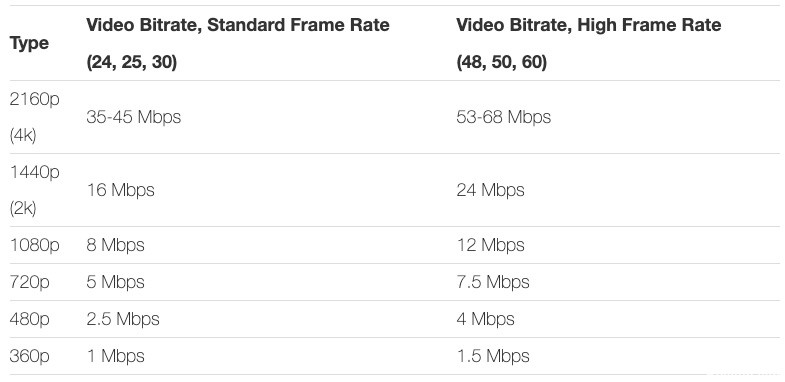
Hoewel dit geen probleem zou moeten zijn als u onbeperkte internettoegang heeft, moet u de hoeveelheid gegevens die door wordt verbruikt, behouden YouTube tot een absoluut minimum als u een beperkt mobiel data-abonnement hebt.
Gelukkig kunt u met YouTube - net als andere videostreamingservices - het datagebruik beheren op elk apparaat waarop u het platform gebruikt.
In dit artikel bekijken we vier manieren om het datagebruik van YouTube op uw apparaat en pc te verminderen.
Hoe het gebruik van YouTube-gegevens op uw pc te verminderen
Er is een manier op de pc om de standaard video-instellingen te wijzigen, zodat ze niet verder gaan dan u wilt. Over het algemeen streeft YouTube ernaar om zijn video's in de best mogelijke kwaliteit te leveren voor de snelheid van internet, wat goed is voor de kwaliteit, maar soms niet voor uw gegevens.
2024 mei-update:
U kunt nu pc-problemen voorkomen door deze tool te gebruiken, zoals u beschermen tegen bestandsverlies en malware. Bovendien is het een geweldige manier om uw computer te optimaliseren voor maximale prestaties. Het programma repareert met gemak veelvoorkomende fouten die op Windows-systemen kunnen optreden - urenlange probleemoplossing is niet nodig als u de perfecte oplossing binnen handbereik heeft:
- Stap 1: Download PC Repair & Optimizer Tool (Windows 10, 8, 7, XP, Vista - Microsoft Gold Certified).
- Stap 2: klik op "Start scannen"Om registerproblemen met Windows te vinden die pc-problemen kunnen veroorzaken.
- Stap 3: klik op "Herstel alles"Om alle problemen op te lossen.
Dus hier is wat je zou kunnen doen.
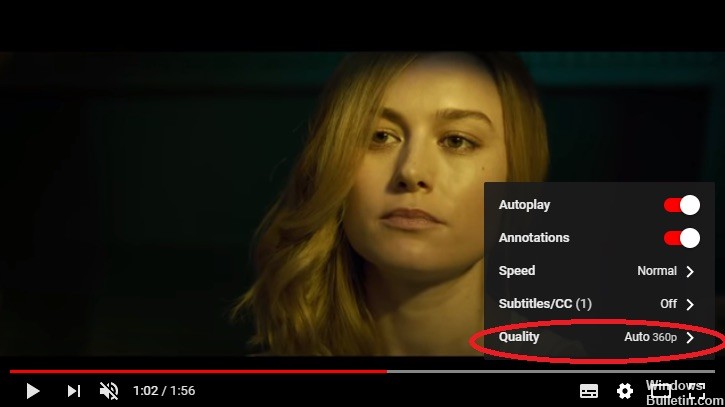
Stap 1: Log in op uw YouTube-account, inloggen is optioneel. Je kunt de volgende stappen uitvoeren zonder je aan te melden bij YouTube.
Stap 2: Klik op een video die u wilt bekijken. Pauzeer de video en bekijk het tandwielpictogram in de rechteronderhoek van de video. Klik vervolgens op dat pictogram.
Stap 3: Nadat je op het tandwielpictogram hebt geklikt, verschijnt er een klein menu met verschillende video-opties. Vervolgens moet u op het item "Kwaliteit" klikken.
Stap 4: U ziet nu een aantal opties voor videokwaliteit. Als u veel gegevens wilt opslaan, moet u een van de 480p of lagere selecties overwegen, omdat de HD-opties veel meer gegevens zullen gebruiken. Als u echter normaal uitzendt in 1080p en u wilt wat gegevens opslaan met behoud van een goede kwaliteit, moet u misschien gewoon 720p kiezen. De keuze van de videokwaliteit hangt eenvoudig af van hoeveel gegevens u nog heeft en hoeveel u wilt gebruiken.
Stap 5 (optioneel): Gebruik hetzelfde snelheidspictogram waarop u in de vorige stappen hebt geklikt om de videokwaliteit te wijzigen. Als u nogmaals klikt, ziet u een optie genaamd "Autoplay". Als de optie Autoplay is ingeschakeld, betekent dit dat wanneer je een video op YouTube afspeelt, YouTube automatisch de volgende video in een wachtrij afspeelt.
Als je de kamer vaak verlaat en YouTube vaak laat spelen, kan het nog een tijdje doorspelen. Als de volgende video lang is en je video-instellingen zijn ingesteld op 1080p, kun je veel gegevens gebruiken, zelfs als je niet in de kamer bent!
Om dit te voorkomen, kunt u de functie "Autoplay" uitschakelen, zodat dit op uw pc niet gebeurt.
https://ipstarbroadband.com.au/support/how-to-reduce-youtube-data-usage-on-mobile-pc/
Expert Tip: Deze reparatietool scant de repositories en vervangt corrupte of ontbrekende bestanden als geen van deze methoden heeft gewerkt. Het werkt goed in de meeste gevallen waar het probleem te wijten is aan systeembeschadiging. Deze tool zal ook uw systeem optimaliseren om de prestaties te maximaliseren. Het kan worden gedownload door Hier klikken

CCNA, Web Developer, PC Troubleshooter
Ik ben een computer-liefhebber en een praktiserende IT-professional. Ik heb jarenlange ervaring achter de rug bij het programmeren van computers, hardware-probleemoplossing en reparatie. Ik ben gespecialiseerd in webontwikkeling en databaseontwerp. Ik heb ook een CCNA-certificering voor netwerkontwerp en probleemoplossing.

